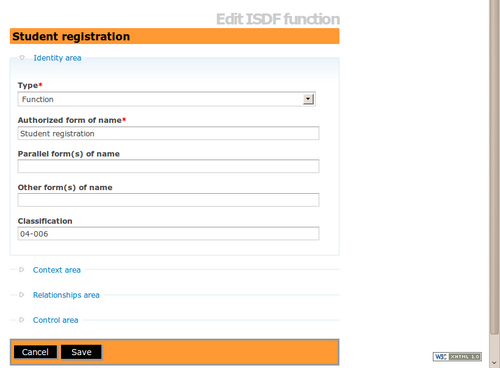Difference between revisions of "Edit an existing function/fr"
(Created page with 'Page principale > Manuel utilisateur > Créer/modifier du contenu > Créer/modifier des fonctions > Modifier une fonction existante [[Image:editFunction.png|500p...') |
|||
| Line 13: | Line 13: | ||
<li> | <li> | ||
| − | <p>Passez du [[Glossaire#Mode consultation|mode consultation]] en [[Glossaire#Mode modification|mode modification]] en cliquant sur la [[Glossaire#Barre de titre| | + | <p>Passez du [[Glossaire#Mode consultation|mode consultation]] en [[Glossaire#Mode modification|mode modification]] en cliquant sur la [[Glossaire#Barre de titre|barre de titre]] ou le [[Glossaire#Bouton Modifier|bouton Modifier]] ; vous êtes dirigé sur le [[Glossaire#Formulaire|formulaire]] de la notice. Au chargement, le [[Glossaire#Formulaire|formulaire]] affiche la notice avec toutes les [[Glossaire#Zone d'information|zones d'information]] fermées ; cliquez sur une [[Glossaire#Zone d'information|zones d'information]] pour accéder aux [[Glossaire#Champ|champ]] qu'elle regroupe |
<li> | <li> | ||
| − | <p>Créez/modifiez les | + | <p>Créez/modifiez les changements comme demandé |
<li> | <li> | ||
| − | <p> | + | <p>Pour annuler toutes les modifications, cliquez sur le bouton Annuler dans la [[Glossaire#Barre de boutons|barre de boutons]] ; ICA-AtoM vous fait revenir en [[Glossaire#Mode consultation|mode consultation]] sans que les modifications aient été sauvegardées |
<li> | <li> | ||
| − | <p> | + | <p>Pour sauvegarder les modifications, cliquez sur le bouton Sauvegarder dans la [[Glossaire#Barre de boutons|barre de boutons]] ; ICA-AtoM exécute les modifications et revient vers la page en [[Glossaire#Mode consultation|mode consultation]] |
</ol> | </ol> | ||
| − | [[ | + | [[Catégorie:manuel utilisateur]] |
Revision as of 07:42, 15 February 2011
Please note that ICA-AtoM is no longer actively supported by Artefactual Systems.
Visit https://www.accesstomemory.org for information about AtoM, the currently supported version.
Page principale > Manuel utilisateur > Créer/modifier du contenu > Créer/modifier des fonctions > Modifier une fonction existante
-
Naviguez vers la description de fonction que vous voulez modifier
Pour plus d'informations sur la navigation dans ICA-AtoM, voir accès au contenu
-
Passez du mode consultation en mode modification en cliquant sur la barre de titre ou le bouton Modifier ; vous êtes dirigé sur le formulaire de la notice. Au chargement, le formulaire affiche la notice avec toutes les zones d'information fermées ; cliquez sur une zones d'information pour accéder aux champ qu'elle regroupe
-
Créez/modifiez les changements comme demandé
-
Pour annuler toutes les modifications, cliquez sur le bouton Annuler dans la barre de boutons ; ICA-AtoM vous fait revenir en mode consultation sans que les modifications aient été sauvegardées
-
Pour sauvegarder les modifications, cliquez sur le bouton Sauvegarder dans la barre de boutons ; ICA-AtoM exécute les modifications et revient vers la page en mode consultation